Excelでmultiply if関数を使用する方法
次の基本的な数式を使用して、Excel で MULTIPLY IF 関数を作成できます。
=PRODUCT(IF( A2:A11 =" string ", B2:B11 ,""))
この数式は、範囲A2:A11の対応するセルが「文字列」に等しい場合に、 B2:B11内のすべての値を掛け合わせます。
次の例は、この公式を実際に使用する方法を示しています。
例: Excel の MULTIPLY IF 関数
さまざまなチームのバスケットボール選手が獲得した合計ポイントを示す次のデータセットがあるとします。
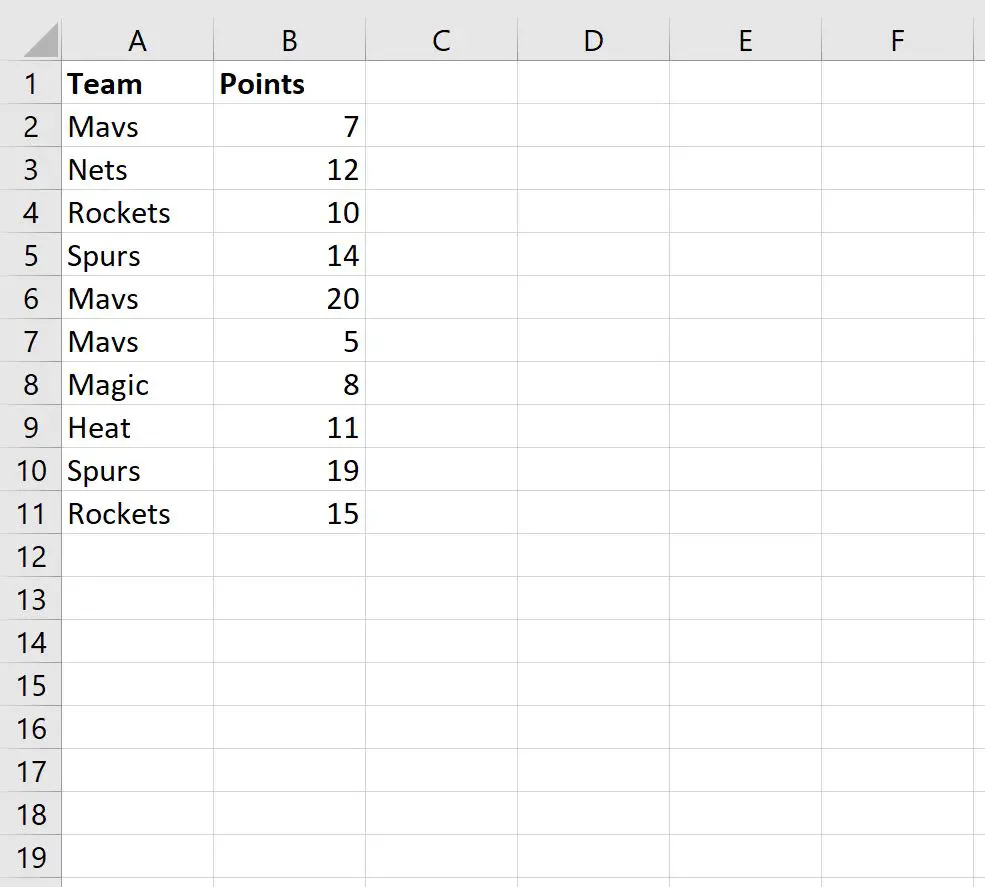
Team列の対応する値が「Mavs」と等しい場合、次の式を使用してPoints列の各値を乗算できます。
=PRODUCT(IF( A2:A11 ="Mavs", B2:B11 ,""))
次のスクリーンショットは、この式の使用方法を示しています。
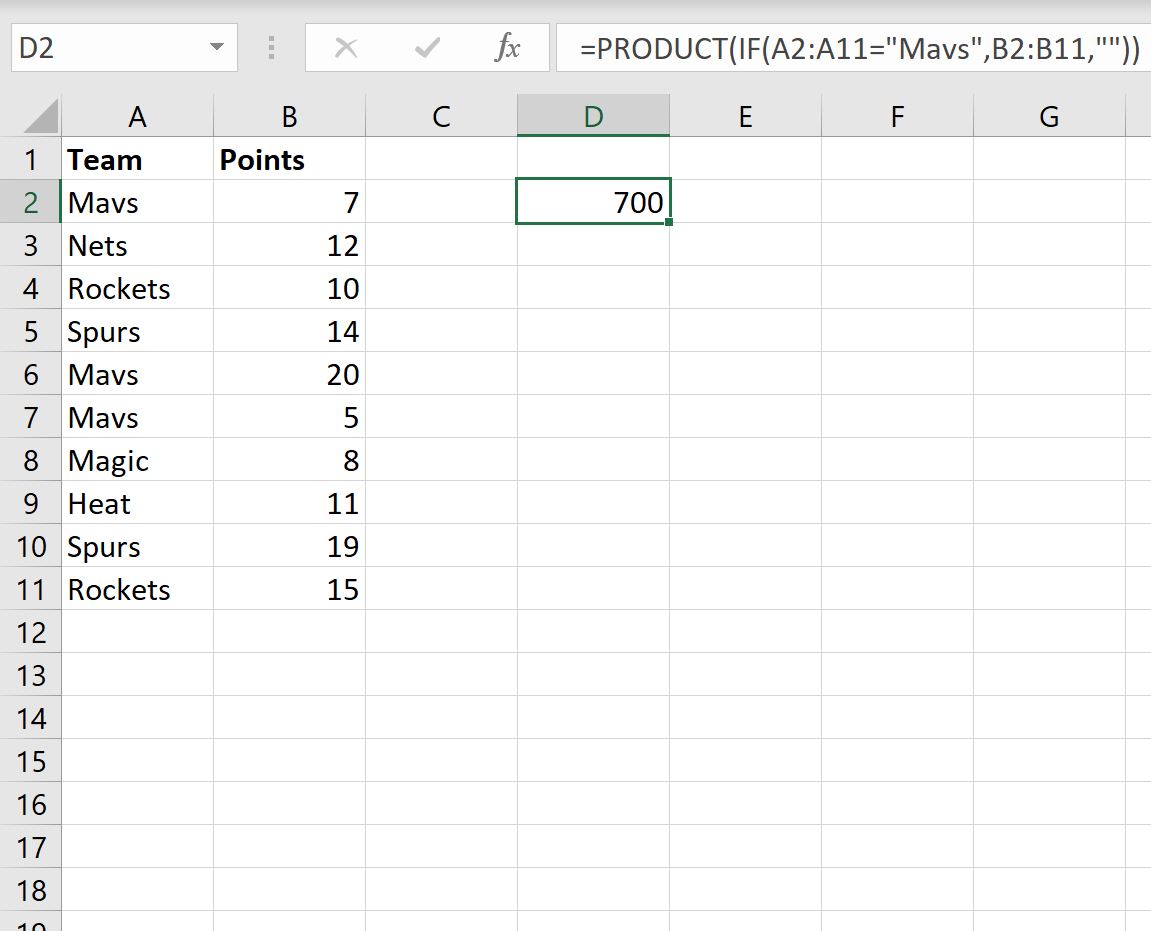
Team が“Mavs” に等しい行のPoints列の値の積は700です。
マブスの各ポイント値を手動で乗算することで、これが正しいことを確認できます。
製品ポイント: 7 * 20 * 5 = 700
これは、式を使用して計算した値と一致します。
注: Excel のPRODUCT関数の完全なドキュメントは、 ここで見つけることができます。
追加リソース
次のチュートリアルでは、Excel で他の一般的なタスクを実行する方法について説明します。
Excel: 列に定数を乗算する方法
Excel: 列にパーセンテージを掛ける方法
Excel: 割合の増加または減少を適用する方法